国家科技统计在线调查平台管理机构(省市用户)操作手册
科技统计算机系统使用说明

科技统计算机系统使用说明一、系统使用要点二、年报系统有关说明三、使用中的注意事项四、常见问题解答科技统计信息中心2015.11一、系统使用要点(一)“机构年报系统”系统使用要点1、调查名单说明系统的数据录入是基于调查名单进行的,因此,系统首次运行时,需要按照使用类别把调查名单加入到系统中。
如果放弃追加调查名单,系统会自动退出。
机构年报系统的调查名单已经捆绑在系统中,根据首次运行的选择,系统会将相应的调查名单加入到系统中。
如果使用者是“被调查单位”,通过指定机构代码或机构名称来追加;如果使用者是“科技管理部门”,则按照地域的级别(省级、地市级、县级)追加相应的机构调查名单。
不是当年新增的机构(下发调查名单中有)一般不要以人工录入的方式追加调查名单。
以人工录入的方式追加清单时,一定要考虑到是当年新增机构,还是往年已有的机构,并且要保证把老机构往年的三个总量数据(职工总数、收入总额、支出总额)输入到清单中,以便进行对比检查。
1、调查名单说明(续)了解调查名单的情况1.选择机构类别2.点“部分数据/名单复制”下的“机构调查名单导出”3.在左边选择要导出的指标,然后点“产生输出的清单”2、分级采集数据的处理方式如果调查方式是分解到下一级或被调查的基层科技单位来填报,当填报的报表数据以电子数据的形式返回来时,有条件的话,可在另一台电脑上进行数据审核。
审核通过后再进行数据备份。
然后到最终存放全地区数据的电脑上追加其他地方录入的数据。
如果电脑有限,也可在同一电脑上直接追加上报来的数据。
但审核起来比较麻烦一点(由于有先前报来的其他机构的数据,平衡检查时要选择部分机构检查)。
在同一电脑上审核不同地方报来的数据还有一种方法是:在电脑上人工建立一个临时文件夹,然后在系统的主画面的“系统设置”功能中选择“选择所在地区和数据存放位置”。
在弹出的窗口中有一个“统计调查数据存放的位置”,点击后面的“”按钮,选择前面建立的临时文件夹,完成设置后,系统使用的数据存放位置就成了你指定的文件夹。
国家科技计划项目年度调查系统说明

国家科技方案工程年度调查系统使用说明一、系统说明本系统是针对国家科技方案工程的年度调查工作,以Visual FoxPro数据库系统作为支撑环境来开发的数据处理系统。
目前调查的方案类别〔调查类型〕有:863方案〔12〕科技支撑方案〔13〕973方案〔14〕国家星火方案〔22〕国家火炬方案〔23〕科技方案工程跟踪调查〔31〕由于各个方案工程调查的内容并不完全相同,因此,在使用系统的某项功能时,必须先选择好相应的方案类别〔调查类型〕,之后与数据有关的各项操作都是针对所选的调查类型来进行的。
系统的主要功能有以下几个方面:1.数据处理:包括调查清单的增加;调查数据的录入及其数据修改;数据平衡关系检查;数据综合关系检查;未报工程的原因登记;错录工程位置调整;数据备份与恢复/连接。
2.数据汇总:包括数据汇总方式的定义;汇总表输出目录的定义:调查数据汇总;汇总结果按汇总表要求输出。
3.数据查询:按照所需的条件查询原始调查数据,并可对查询结果数据进行一些统计计算,而且可以做一些自定义的汇总。
4.辅助功能:包括调查根底信息设置;数据平衡关系的定义;调查数据整理等。
二、系统安装和启动——2.3有专门的说明,系统启动的方法在2.4中说明。
2.1 系统硬件要求要求机器能够较好运行Windows操作系统;存放本系统的硬盘可用空间不少于20M〔这是一个省的平均情况,实际大小与数据量有关〕;显示器的分辨率在1024*768以上;有可能的话最好配备一台打印机〔可以打印A4幅面的纸〕。
2.2 系统软件要求●操作系统:Windows 9x/2000/XP/Vista 中文版。
由于本系统的帮助文件是“HTML 格式帮助文件〞,因此需要有IE 5.0以上版本的支持,如果IE的版本低于5.0,只是不能运行帮助文件,系统本身的运行没有影响。
●数据库软件:Visual FoxPro 9.0 中文版。
●组件:用友华表Cell组件。
●数据压缩软件:Winrar.EXE〔本系统带有〕。
科技部火炬统计调查信息系统调查单位用户操作手册
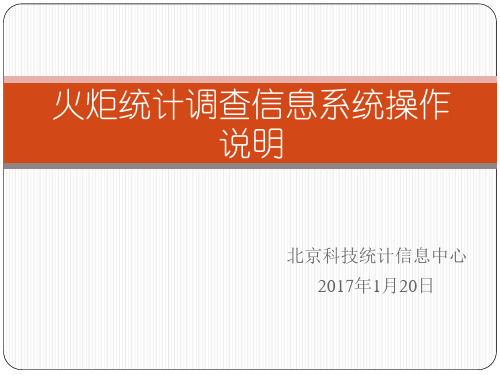
密码登录系统。企业以法人代码为帐号登录。
各级管理用户可以实时在线查看统计任务完成情况和审核
已上报数据。
管理员功能介绍
数据管理
在菜单下点击“数据管理“进入数据管理界面,如图所 示(此界面可以放大到200%阅读)
1、可查询各种数据填报状态数量及清单 系统提供9种基层调查单位数据填报状态,便于各级管理 员做好数据催报和审核工作。
汇总审核
汇总审核是各级管理员对本辖区填报的数据进行定性分析。主要 是:一是当年汇总数据与上年比较;二是当年调查单位基础数据 排序;三是与上年调查单位进行基础数据对比
数据成果
数据汇总,当年度统计数据审核定稿后,可以根据调查项目
设计的指标结构特点,对统计数据进行自定义汇总,为各级
管理部门的决策提供数据参考。
5、打回数据 基层调查单位填报后,若上级管理员发现仍有错误,应将数 据打回给填报单位。填报单位也应依打回原因做出修改或说 明,并再次提交。若填报单位数据填报、审核、说明不清楚, 可能存在多次被打回。
6、打印报表, 各级管理员可以根据此查看或打印企业填报的数据。 7、修改密码 各级管理员可以用此功能为基层调查单位修改密码。
基层调查单位操作说明
全部录入完毕,在“第八步”界面下,点击“保存,进入 下一步”,会出现系统自检记录,若有错误,会出现提示。
若出现警告提示,请按操作提示录入该警告出现原因的说 明解释。
在修改完填报内容错误后,会弹出打印对话框,点击后进 入该界面,安装系统提示设置格式步骤操作后,打印纸质材 料(营业收入2亿元以上企业)。 打印完成后,关闭打印界面,返回主界面。这个时候,企 业的录入才算是完成。本系统录入自检结束后,无需提交。 各区县管理员账户里会显示出企业现在的录入自检状态。 各区县管理员账户点击填报进入查看内容,无误后点击审 核或通知企业修改。
科技部火炬统计调查信息系统各级管理用户操作手册

内部资料注意保管科技部火炬统计调查信息系统各级管理员操作手册科技部火炬中心政策调研与统计处2015年12月注意事项1、统计调查按行政区划级别,实施多级、逐级管理。
一般由接近调查单位用户的县区或国家高新区级管理员负责组织调查单位用户上报数据,并对其答疑解惑。
2、各级管理员必须在数据填报截止时间段内完成调查单位的组织、数据的报送和审核工作。
3、所有统计调查项目的管理功能操作基本一致。
各项统计调查项目的不同之处主要在于数据填报指标、数据检查平衡关系。
本操作手册以企业年报的管理员为例,可作为其他调查的管理操作参考。
一、主体功能科技部门主要负责企业年报(高企,不含国家高新区内高企)、特色产业基地年报、省级高新区年报、大学科技园年报、产业集群年报、科技部门快报的组织和填报,根据统计调查业务的流程,科技部门管理员有以下五个主体功能。
图1 科技部门管理员主体功能此外,省级账号还可以增加省级高新区清单。
国家高新区主要负责企业年报(国家高新区内高企和属于火炬统计填报范围内的非高企)、国家高新区综合年报、国家高新区创业投资机构年报、国家高新区快报、国家高新区月报的组织和填报。
根据统计调查业务的流程,国家高新区管理员也有以下五个主体功能。
图2 国家高新区管理员主体功能二、管理员登录系统所有用户的登陆网址一致,均为。
系统兼容多种浏览器,推荐使用360安全浏览器或电脑自带的IE浏览器。
图3 登录界面说明:1.所有管理员的账号和密码由火炬中心在系统中生成。
2.省级(自治区、直辖市以及新疆生产建设兵团)和国家高新区管理员的账号和密码由科技部火炬中心下发。
以上管理员若没有账号和密码,请联系火炬中心索取。
3.上级管理员可以查看下级所有管理员的账号、密码等信息。
一般来说,由省级下发市级帐号,市级下发县区级帐号;国家高新区级下发分园区帐号,分园区级下发子园区帐号。
管理员登陆系统后,可以在“市县用户“获得所辖范围内各市、县、区或国家高新区分园区、子园区管理员的帐号和密码,并可逐级下发。
全国科普统计信息管理系统在线填报操作演示共16页PPT资料
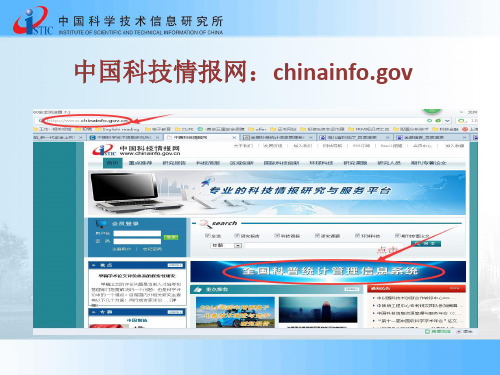
一、系统设计及帐户角色
县级管理员
管理员账户
+
基层填报账户
县级管理员
账号的构建及功能
管理员账号: 管理员账号具有填报数据和添加下属单位的功能: 如果贵单位有权限进一步建立下级单位,可以在“系统设置”->“下 级单位管理”中增加下级单位。请填入下级单位完整名称,如果该名 称在2019年数据中存在,则新建账号会自动与原有数据关联。
• 基层填报账号: 基层填报账号仅有填报数据、审核自己单位数据的功能,具体填
报相关功能在后面的数据录入、审核与查询功能介绍。
二、账户信息的完善
二、账户信息的完善
登录账户之后,首先完善单位属性信息和账户信息,不完善上述信息将会导致 填报数据无法提交
二、账户信息的完善
二、账户信息的完善
三、数据录入、查询及统计功能
数据录入
• 数据录入:
• 在主菜单中分别选择“科普人员”、“科普场地”、“科普经费”、 “科普传媒”、“科普活动”、“创新创业中的科普”,录入相应的 信息。
• 录入信息后,点击右侧“保存数据”按钮进行保存。Fra bibliotek数据录入
• 数据录入注意事项:
(1)填报数据之后保存,先别提交,待确认无误后提交。 保存数据后,在正式上报数据之前,您可以继续修改数据。数
数据报送涉及两类账户数据报送,基层用户审核自己单位数据,管理员帐户不仅 要审核自己单位数据,还要审核下级单位数据。确保数据的质量
数据审核
数据审核有两种方式进行,一种是按已经提交的数据,可以条件查询批 量审核。另一种是按直属单位审核,可以审核只属于自己的单位。并且能够 看到各单位的完成状态。
谢 谢!
(1)添加下属单位功能:管理员账号具有设置下一级别账号的权限
2018年国家级科技计划项目跟踪调查统计填报说明
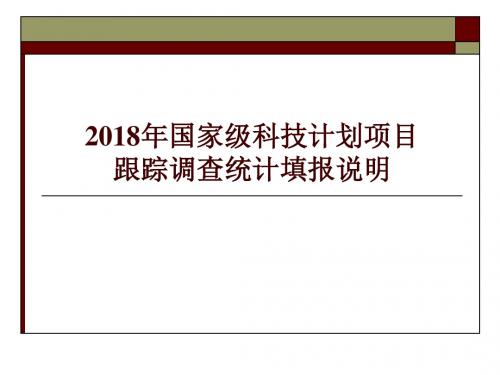
效。
二、报表修订情况
(六)附表2课题申请的所有发明专利一览表
2、删除附表2《本课题申请的所有发明专利一览
表》中发明人(FMR)指标,不再要求填写。
三、注意事项
(一) 报表封面
组织机构代码:填写 9 位代码,18位社会信用代码只需填
写9-17位。
课题编号、课题名称等字段将会系统自动生成,非填写内 容。其中,课题编号和课题名称如有变更,由基层单位提 交至省级科技统计管理机构,由省级科技统计管理机构向 国家级管理机构提出修改申请。
标准的六个已被采用的情况指标。
二、报表修订情况
(二)成果产出情况
2、增加GA710(结题/验收后累计获得计算机软件著作权登记证书)、 GA711(2018当年获得计算机软件著作权登记证书)、 GA720(结题/验收后累计获得集成电路布图设计登记证书)、 GA721(2018当年获得集成电路布图设计登记证书)、 GA730(结题/验收后累计获得植物新品种权)、 GA731(2018当年获得植物新品种权)、 GA740(结题/验收后累计获得新药证书)、 GA741(2018当年获得新药证书)八个指标。
(二)基本情况---经济效益指标
经济效益指标,成果转化收入、节能减排指标
等指标,有直接统计数据的按照实际情况填写,没
有统计数据的需要进行合理估算。
注意:所有指标数据指的是项目所带来的经济
效益或节能减排数据,并非项目承担单位经济效效
益或节能减排数据。
三、注意事项
(二)基本情况---成果推广及产业化情况
一、调查概况
(四)基层单位填报流程
基层单位系统登录报表填报录入并保存数据数据审
核完全通过打印报表线下盖章签字后上传报表封面 通过
国家科技成果登记系统用户操作说明
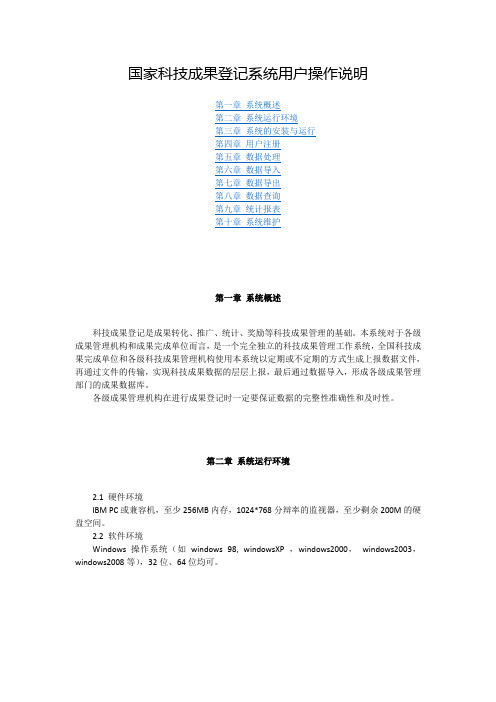
国家科技成果登记系统用户操作说明第一章系统概述第二章系统运行环境第三章系统的安装与运行第四章用户注册第五章数据处理第六章数据导入第七章数据导出第八章数据查询第九章统计报表第十章系统维护第一章系统概述科技成果登记是成果转化、推广、统计、奖励等科技成果管理的基础。
本系统对于各级成果管理机构和成果完成单位而言,是一个完全独立的科技成果管理工作系统,全国科技成果完成单位和各级科技成果管理机构使用本系统以定期或不定期的方式生成上报数据文件,再通过文件的传输,实现科技成果数据的层层上报,最后通过数据导入,形成各级成果管理部门的成果数据库。
各级成果管理机构在进行成果登记时一定要保证数据的完整性准确性和及时性。
第二章系统运行环境2.1 硬件环境IBM PC或兼容机,至少256MB内存,1024*768分辩率的监视器,至少剩余200M的硬盘空间。
2.2 软件环境Windows 操作系统(如windows 98, windowsXP ,windows2000,windows2003,windows2008等),32位、64位均可。
第三章系统的安装与运行3.1 系统软件的获得途径3.1.1 免费向各级科技成果管理部门或科技部"NAST"项目组索要光盘;3.1.2 从网站或下载应用软件。
3.2 国家科技成果登记系统软件的安装运行系统的安装程序"国家科技成果登记系统[v8.0].exe",系统即自动安装,缺省安装目录为C:\kjcg8.0,用户可自行选择安装路径。
注意:如果操作系统是windows7 或windws2008①系统安装时,一定要以管理员身份运行安装文件;②自行选择安装路径时,不要选择c:\program files下。
系统安装后自动在系统"程序"菜单下形成"国家科技成果登记系统[V8.0]"子菜单。
3.3 系统运行点击"开始"菜单,在"程序"菜单下点击"国家科技成果登记系统V8.0"即进入本系统,屏幕上出现"国家科技成果登记系统V8.0"主窗口。
科技部火炬统计调查信息系统调查单位用户操作手册20151223企业用户版

内部资料注意保管科技部火炬统计调查信息系统调查单位用户操作手册科技部火炬中心政策调研与统计处2015年12月注意事项1、统计调查按行政区划级别,实施多级、逐级管理。
一般由接近调查单位用户的县区级统计管理员负责组织调查单位用户上报数据,并对其答疑解惑。
2、调查单位用户只能在数据填报时间段内上报数据和对已报的数据进行修改。
3、为保证数据的准确性,建议在填报或修改数据前,请先仔细阅读原始报表的填写要求及指标解释。
4、在填报数据的过程中,系统会自动检查数据的有效性。
系统已根据原始报表设定好数据检查的平衡关系,不满足平衡关系,将会对填报用户进行提示。
提示信息分“错误”与“警示”信息。
若系统提示“错误”,请填报用户及时检查和修正错误数据;或系统提示“警示”信息,而填报单位确认提示的警示信息实际发生,须填写说明原因,便于上级统计管理员审核。
5、调查单位用户在确定已填报的数据正确无误后,请使用提交功能,将数据提交到上级统计管理员处。
数据提交后,可通过网页的打印功能打印数据报表,盖上单位公章,上交上级统计管理部门。
打印的数据报表必须是在网页上打印出来的,不得有任何修改笔迹(有则为无效报表),以保证网上的数据是最终版本。
打印功能是指所有在网页上显示的报表数据信息,系统已做好排版,可以直接使用IE 浏览器的打印功能,直接将数据打印出来。
6、填报数据过程中,输入的所有数字必须是半角字符(也就是在英文输入法状态下输入的数字)。
7、所有统计调查项目的功能操作基本一致。
各项统计调查项目的不同之处主要在于数据填报指标、数据检查平衡关系不同。
本操作手册以企业年报的调查单位用户为例,可作为特色产业基地、产业集群、大学科技园、省级高新区等调查项目填报操作参考。
一、用户登录启动电脑桌面上的Internet explorer(IE),为了正常使用系统,推荐360安全浏览器登录本系统,登录网址:,进入图1 登录界面1.关于账号:(1)对于企业年报调查项目。
科技部火炬统计调查信息系统调查单位用户操作手册企业用户版

内部资料注意保管科技部火炬记录调查信息系统调查单位顾客操作手册科技部火炬中心政策调研与记录处2023年12月注意事项1、记录调查按行政区划级别,实行多级、逐层管理。
一般由靠近调查单位顾客旳县区级记录管理员负责组织调查单位顾客上报数据,并对其答疑解惑。
2、调查单位顾客只能在数据填报时间段内上报数据和对已报旳数据进行修改。
3、为保证数据旳精确性,提议在填报或修改数据前,请先仔细阅读原始报表旳填写规定及指标解释。
4、在填报数据旳过程中,系统会自动检查数据旳有效性。
系统已根据原始报表设定好数据检查旳平衡关系,不满足平衡关系,将会对填报顾客进行提醒。
提醒信息分“错误”与“警示”信息。
若系统提醒“错误”,请填报顾客及时检查和修正错误数据;或系统提醒“警示”信息,而填报单位确认提醒旳警示信息实际发生,须填写阐明原因,便于上级记录管理员审核。
5、调查单位顾客在确定已填报旳数据对旳无误后,请使用提交功能,将数据提交到上级记录管理员处。
数据提交后,可通过网页旳打印功能打印数据报表,盖上单位公章,上交上级记录管理部门。
打印旳数据报表必须是在网页上打印出来旳,不得有任何修改字迹(有则为无效报表),以保证网上旳数据是最终版本。
打印功能是指所有在网页上显示旳报表数据信息,系统已做好排版,可以直接使用IE浏览器旳打印功能,直接将数据打印出来。
6、填报数据过程中,输入旳所有数字必须是半角字符(也就是在英文输入法状态下输入旳数字)。
7、所有记录调查项目旳功能操作基本一致。
各项记录调查项目旳不一样之处重要在于数据填报指标、数据检查平衡关系不一样。
本操作手册以企业年报旳调查单位顾客为例,可作为特色产业基地、产业集群、大学科技园、省级高新区等调查项目填报操作参照。
一、顾客登录启动电脑桌面上旳Internet explorer(IE),为了正常使用系统,推荐360安全浏览器登录本系统,登录,进入图1 登录界面1.有关账号:(1)对于企业年报调查项目。
科技部火炬统计调查信息系统各级管理用户操作手册
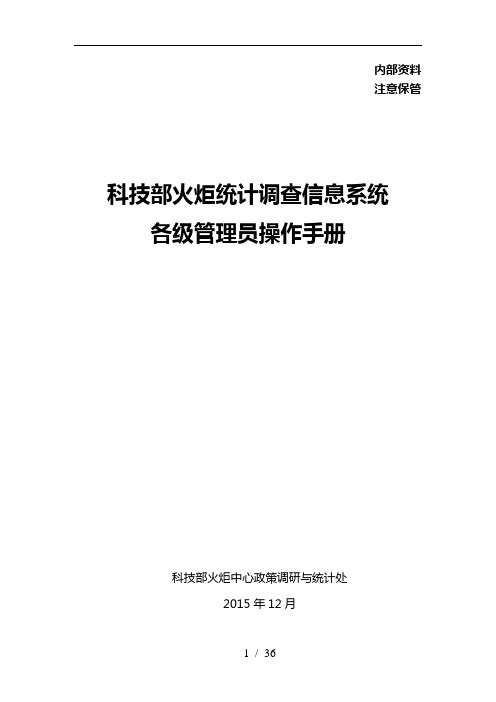
内部资料注意保管科技部火炬统计调查信息系统各级管理员操作手册科技部火炬中心政策调研与统计处2015年12月注意事项1、统计调查按行政区划级别,实施多级、逐级管理。
一般由接近调查单位用户的县区或国家高新区级管理员负责组织调查单位用户上报数据,并对其答疑解惑。
2、各级管理员必须在数据填报截止时间段内完成调查单位的组织、数据的报送和审核工作。
3、所有统计调查项目的管理功能操作基本一致。
各项统计调查项目的不同之处主要在于数据填报指标、数据检查平衡关系。
本操作手册以企业年报的管理员为例,可作为其他调查的管理操作参考。
一、主体功能科技部门主要负责企业年报(高企,不含国家高新区内高企)、特色产业基地年报、省级高新区年报、大学科技园年报、产业集群年报、科技部门快报的组织和填报,根据统计调查业务的流程,科技部门管理员有以下五个主体功能。
图1 科技部门管理员主体功能此外,省级账号还可以增加省级高新区清单。
国家高新区主要负责企业年报(国家高新区内高企和属于火炬统计填报范围内的非高企)、国家高新区综合年报、国家高新区创业投资机构年报、国家高新区快报、国家高新区月报的组织和填报。
根据统计调查业务的流程,国家高新区管理员也有以下五个主体功能。
图2 国家高新区管理员主体功能二、管理员登录系统所有用户的登陆网址一致,均为。
系统兼容多种浏览器,推荐使用360安全浏览器或电脑自带的IE浏览器。
图3 登录界面说明:1.所有管理员的账号和密码由火炬中心在系统中生成。
2.省级(自治区、直辖市以及新疆生产建设兵团)和国家高新区管理员的账号和密码由科技部火炬中心下发。
以上管理员若没有账号和密码,请联系火炬中心索取。
3.上级管理员可以查看下级所有管理员的账号、密码等信息。
一般来说,由省级下发市级帐号,市级下发县区级帐号;国家高新区级下发分园区帐号,分园区级下发子园区帐号。
管理员登陆系统后,可以在“市县用户“获得所辖范围内各市、县、区或国家高新区分园区、子园区管理员的帐号和密码,并可逐级下发。
中国科协系统统计工作网络平台用户简易操作手册(全国学会分科学会)【模板】
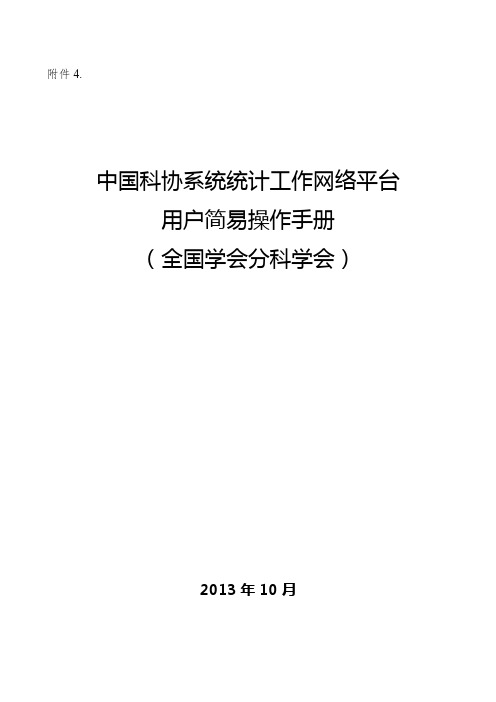
附件4.中国科协系统统计工作网络平台用户简易操作手册(全国学会分科学会)2013年10月目录(一)登录统计平台 (3)(二)数据填报、审核、上报 (3)1、进入填报界面 (3)2、填写封面报表 (3)3、填写综合统计调查年度报表 (4)4、上报报表说明报表 (5)5、进行填报审核 (5)6、上报 (5)(三)IE设置 (6)(四)修改密码 (6)(五)台账 (7)1、台账录入 (7)2、提取台账 (8)(一)登录统计平台打开IE界面,在地址栏输入:,回车,进入到系统登陆界面;(注:输入登录用户名和密码要注意区分大小写,进入系统以后请尽快修改密码)(二)数据填报、审核、上报1、进入填报界面在页面上方切换到“报表系统”页签,进入报表系统模块,在左侧点击“综合统计录入”功能,弹出对话框,在这里需选择“2012-2013年综合统计报表”业务方案,年度选择“2013年”,点击确定,即可进入数据录入界面。
如下图:2、填写封面报表点击“封面”页标签开始填写封面数据。
将光标定位于要填写数据的白色单元格,输入相应指标数据;单击回车,光标自动跳到下一个单元格,进行数据填写。
完成填写,点击“保存”。
效果如下图。
(注:行政区划代码:指本单位注册所在地行政区划代码;手机号请务必正确填写并进行确认。
)若报表封面没有变动,可复制报表封面。
首先选择要复制的上一年度报表进入,在“报表封面”页签下,点击上方“复制”按钮,再打开今年要填报的本年度报表进入,同样在“报表封面”页签下,点击上方“粘贴”按钮,即完成报表封面的复制。
如下图:3、填写综合统计调查年度报表点击“组织建设”页标签开始填写报表数据。
将光标定位于要填写数据的白色单元格,输入相应指标数据;单击回车,光标自动跳到下一个单元格,进行数据填写。
完成填写,点击“保存”,效果如下图。
(注:绿色单元格数据由系统自动运算所得或为上年对照数据,无法填入数据。
)然后,点击下一个页标签“学术交流活动”开始填写,重复此步骤,直至所有报表均填写完成。
科研机构统计系统使用说明

6
2、调查类别选择说明
由于科技机构调查的单位被分成四类:
1. 科学研究与技术开发机构 2. 科技信息与文献机构 3. 县属科技机构 4. 研究与试验发展(R&D)活动的单位
因此,在使用系统的某项功能时,必须 在主画面先选择好相应的机构类型,之后 与数据有关的各项操作都是针对所选的机 构类型来进行的。
以人工录入方式追加清单,一定要是下发清单之外的新增机构。
5
二、系统使用要点
1、调查清单安装说明
如果是首次运行本系统,进入系统后要选择所在的省(直辖市、自治 区),接着要安装下发的调查清单。
如果使用者是科技管理部门,则选择管理部门的级别(省级,地市级、 区县级),并给出地域代码的相应数值,系统会根据所选级别将相应的 调查清单安装进来。
18
问题二
系统中有许多检查功能,作为一个被调查单位 的使用者,要做哪些检查工作?
问题二回答:
被调查单位在使用本系统时,首先是将调查数 据录入进去,然后只需做数据平衡检查。如果 有平衡关系的出错信息,则要核实数据是否有 误。更正错误的数据,直到平衡检查没有出错 信息。如果认为检查出来的平衡错误信息不是 错误,可向布置调查工作的科技管理部门人员 解释。一旦他们同意你的解释,则可通过“数 据复制”功能将数据复制出来上交。其他一些 检查功能主要是管理部门使用的。
19
问题三
有少数被调查单位在使用Excel风格录入数据 时出现控件调用失败,无法录入数据。
问题三回答:
本系统的Excel风格录入功能实际上是使用了 用友公司的Cell表格组件,在通常情况下使用 没有问题。是不是电脑上安装了某个很特别的 软件,造成对Cell表格控件的冲突,这一点还 不能肯定。解决的办法是:在主画面中点击 “系统设置”─→“选择所在地区和数据存放 位置”,在弹出的画面中将“数据录入界面的 形式”选为“FoxPro风格”。也就是说不使 用Cell表格组件。
科技统计计算机系统有关说明(2)

甘肃省科技统计中心 2021年1月
1
一、系统安装说明
1.软件下载,登陆甘肃科技统计网〔); 2.年报系统默认的安装目录为
C:\KJTJ\JH2021,如果想更改为别的目录,在安装目录的提 示处输入或选择新的目录; 3.安装程序根据指定的目录把本系统全部安装到硬盘,到此整 个系统安装全部结束; 4.点击Windows的“开始〞,在“所有程序〞中找到“科技统计 〞,然后在其中选择“科技方案统计\方案工程统计2021〞, 这时,机构年报系统就启动起来;
录入区内录入数据,如果不止一条数据,按上述方法继续追录。
直到最后一张表录入完。 对于Excel风格录入方式,一对多表的录 5 入一定不能漏掉序号。
3、数据平衡检查
数据平衡检查——对数据之间的逻辑关系进行 检查。
数据平衡关系错分为:“实质性错误〞和“警 告性错误〞两种。
可以选择全部方案工程进行检查,也可选择局 部方案工程〔通过指定起始与终止记录〕进 行检查,检查完后,出错的数据信息显示在
3
二、系统使用要点
4
2、数据录入说明
➢ 系统提供了2种录入的界面:
➢
①Excel风格录入方式,
➢
②FoxPro风格录入方式。
➢ 在“系统设置/调查根底信息设置〞中可以选择。
➢ 录入数据时,首先在主画面中选择需要录入的方案类别,然后在 左边的主菜单中选择“数据处理〞,画面中央显示出与“数据处
理〞有关的各项子功能。点击其中的“数据录入/修改〞项那么弹 出“数据录入/修改〞的主画面 .对于FoxPro风格录入方式,如果录 入到一对多表,有数据发生,可单击“追加数据据导出
数据处理 数据备份〔可用于数据上交〕
国家科技基础条件资源调查管理信息系统公共操作用户手册

用户登录后,光标移至导航栏上【我的账号】,点击『修改注册信息』,界面如下图所示:
*的表项为必填项。
2.4.1.2修改登录密码
功能介绍:
用户可以对个人登录密码进行修改。
操作说明:
用户登录后,光标移至导航栏上【我的账号】,点击『修改登录密码』,界面如下图所示:
*的表项为必填项。密码仅限于输入字符、数字、下划线。
2.5.1图标按钮
2.5.1.1图标说明
图标
说 明
图标
说 明
图标
说 明
图标
说明
图 标
说明
修改
不可修改
申请退回
不可申请退回
添加用户
选择日期
切换查询方式
删除
不可删除
查看
导入到数据库
导出到Excel
上报提交
2.2退出系统
功能介绍:
退出系统重定向至登录页面。
操作说明:
系统退出界面如下图所示,点击提示框中【确定】按钮后,退出系统,页面转至登录页面。
2.3菜单与导航
功能介绍:
为用户提供导航功能。
操作说明:
通过菜单或导航访问相应内容。
2.4公共栏目
2.4.1我的账号
2.4.1.1修改注册信息
功能介绍:
用户可以对个人注册信息进行修改,设置填报界面的提示信息默认状态。
地方科技基础条件资源调查管理信息系统
简介、公共操作
用户手册
江 苏 省 科 技 厅
江苏省科技统计中心
2009年5月
目录
1ﻩ简介ﻩ1
1.1项目背景1
1.2参考文件1
1.3系统概述1
1.4软件环境ﻩ5
2公共操作6
- 1、下载文档前请自行甄别文档内容的完整性,平台不提供额外的编辑、内容补充、找答案等附加服务。
- 2、"仅部分预览"的文档,不可在线预览部分如存在完整性等问题,可反馈申请退款(可完整预览的文档不适用该条件!)。
- 3、如文档侵犯您的权益,请联系客服反馈,我们会尽快为您处理(人工客服工作时间:9:00-18:30)。
国家科技统计在线调查平台操作手册(省市管理机构)国家科技统计数据中心2018年12月目录第1章综述 (1)第2章科技统计客户端 (3)2.1运行环境 (3)2.2下载地址 (3)2.3安装步骤 (3)第3章平台登录 (7)3.1帐号密码 (7)3.2登录步骤 (8)第4章平台设置 (11)4.1设置填报时间 (11)4.2设置验收时间 (12)4.3用户信息维护 (14)4.3 (14)4.3.1子账号维护 (14)4.3.1.1查询子账户 (15)4.3.1.2修改子账户 (16)4.3.1.3新建子账户 (17)4.3.2维护本级和下级子帐号密码 (17)4.3.3新建子账号及分配管理权限 (19)第5章调查名单管理 (22)5.1机构核定管理 (22)5.2调查名单维护 (22)5.2.1查询调查单位信息 (23)5.2.2调查单位密码管理 (24)5.2.3修改管理机构代码 (26)5.2.4导出调查单位 (26)5.2.4.1导出全部 (27)(一)设置导出选项 (27)(二)设置导出模板 (28)5.2.4.2查询导出 (28)5.2.4.3选择导出 (29)第6章数据录入 (30)6.1查看报表基本情况 (30)6.2查询审核 (32)6.2.1查询单位 (32)(一)快速查询 (32)(二)高级查询 (34)(三)设置列表信息 (35)(四)导出查询结果 (35)6.2.2审核数据 (36)6.2.2.1系统审核 (37)6.2.3辅助功能 (39)6.2.3.1报表打印 (39)6.2.3.2查看提示信息 (39)6.2.3.3查看历史数据 (40)6.3查看调查单位反馈信息 (40)6.3.1查看核实解释原因 (41)6.3.1.1查询解释通过单位 (41)6.3.1.2点开单位审核数据 (41)6.3.1.3核实解释原因 (42)6.3.2查看检查项反馈说明 (43)6.4未报单位设置未报原因 (43)6.4.1未报原因设置 (44)6.4.2查询未报单位 (45)6.5查看填报日志 (47)第7章进度查看 (48)7.1单位模式 (48)7.2报表模式 (50)第8章数据审核与验收 (53)8.1回收情况 (53)8.1.1查看地区详情 (56)8.2数据审核 (57)8.2.1数据审核与检查 (57)8.2.1.1系统审核 (58)(一)查看审核结果 (58)(二)导出审核信息 (60)8.2.1.2人工检查 (61)(一)新建检查项 (61)(二)查看检查项 (65)(三)自定义描述 (65)(四)查看报表数据 (66)(五)反馈信息 (67)(六)检查项汇总 (67)(七)多次检查 (68)(八)导出检查项 (69)8.2.1.3批量审核 (69)8.2.2课题审核 (72)8.2.3异常审核 (76)8.3评估表检查 (81)8.3.1执行批量汇总 (82)8.3.2查看评估表数据 (83)8.3.2.1查看本级数据 (83)(一)添加异常指标 (83)(二)反馈信息 (84)(二)下钻调查单位 (84)8.3.2.2查看地区数据 (85)8.4报表验收 (87)8.4.1查看验收期限 (88)8.4.2验收单位查询 (88)8.4.3查看提示信息 (90)8.4.4查看验收状态 (90)8.4.5查看验收日志 (91)8.4.6验收业务流程 (92)8.4.5.1正常提交流程 (93)(一)等待市级管理机构验收 (93)(二)验收通过 (93)(三)返回修改 (94)(四)取消验收 (95)(五)省级管理机构验收 (95)(六)验收通过 (96)(七)验收不通过 (96)(八)返回修改 (97)(九)取消验收 (97)(十)国家验收 (97)8.4.5.2返回修改再提交 (98)8.4.7查看列表信息 (100)8.4.8查看验收进度 (101)8.4.7查看地区数据验收情况 (101)(一)点选报表,在报表列表界面点选一张报表,之后点击【分地区数据验收情况】。
(101)(二)查看更多地区详情。
默认只显示本级数据验收情况,点击左上角【查询结果】,就能查看更多下级地区数据验收情况。
(102)(三)查看单位明细 (102)8.4.8未报单位清单 (103)第9章管理报送 (104)第10章数据汇总 (105)10.1批量汇总 (105)(二)设置汇总条件 (106)(三)执行批量汇总 (106)(四)批处理任务监控 (107)(五)查看汇总数据 (107)10.2临时汇总 (108)10.2.1选择指标 (109)10.2.2指标计算 (109)10.2.3选择维度 (110)10.2.4排序 (111)10.2.5聚合 (111)10.2.6设置汇总范围 (111)10.2.7保存汇总模板 (112)10.3查看汇总 (112)第11章数据查询 (114)11.1设置查询条件 (114)11.1.1设置基本信息 (114)11.1.2必填信息 (115)11.1.3模板信息 (115)11.1.4报告期参数 (115)11.1.5范围参数 (116)11.1.6其他参数 (116)11.1.7设置指标信息 (117)11.1.8设置名录库属性 (121)11.1.9设置分组条件 (122)11.1.10指标次序 (123)11.1.11单位排序 (123)11.1.12预览 (124)11.2生成查询模板 (124)第12章数据管理 (125)第13章文件管理 (127)第14章辅助功能 (129)14.1查看通知公告 (129)14.2查看消息 (129)14.2.1查看任务消息 (129)14.2.2查看提示消息 (130)14.2.3查看滚动消息 (130)14.3修改密码 (131)14.4找回密码 (132)第15章名词解释 (134)第1章综述省市级管理机构需完成国家科技部布置的科研机构与技术服务业调查、国家科技计划项目跟踪调查和地方财政拨款调查三项科技统计调查工作。
省市级管理机构的工作内容:新增调查单位;维护本年国家科技统计数据中心下发的调查单位名单;监控和催收调查表提交情况;检查各地市调查表回收情况;对调查表的平台审核进行人工核实和反馈;通过多种审核方式,查找、核实并纠正数据的差错,保证数据总体质量;对汇总数据进行评估检查;通过报表验收实现在线调查中对上级的数据报送;汇总全省的各种数据。
科研机构与技术服务业调查任务总体流程如下图所示。
图1-1科研机构与技术服务业年报流程国家科技计划项目跟踪调查总体流程如下图:图1-2国家科技计划项目跟踪调查流程本手册仅提供给省(市)科技厅(科委)在完成科技统计调查工作管理操作时参考使用。
截至截稿日,平台仍处于调试阶段,平台页面仍有调整,以正式的国家科技统计调查平台页面为准。
第2章科技统计客户端国家科技统计调查任务使用国家科技统计在线调查平台(以下简称“平台”)通过互联网进行在线调查,要求必须下载安装科技统计客户端安装程序。
注意,同一台电脑中只要安装一个客户端,即可满足所有调查任务的管理填报。
2.1运行环境为确保平台使用效果,提高报表报送效率,要求计算机应满足以下性能要求:●操作平台:支持WINDOWS7/8/10等操作平台,不支持XP平台;●CPU:主频不低于2.2GHz;●内存:2GB以上。
2.2下载地址访问中国科技统计网,在首页上可见提示客户端下载的漂浮窗口,点击漂浮窗口跳转或者输入地址/tjyw/index.asp,进入统计软件下载页面,点击下载客户端安装包。
2.3安装步骤科技统计客户端下载完成后,双击安装程序进入客户端安装页面,具体安装步骤如下:1.点击下一步;2.平台默认的路径安装为C盘,管理机构可根据需要更改安装路径,确认安装路径后,点击【安装】按钮,如下图所示;3.待安装进度条加载完成时,代表客户端安装成功,在计算机本地桌面会显示图标,双击该图标即可进入平台。
图2-1国家科技统计客户端安装界面注意事项:如计算机中安装“360安全卫士”等安全防护软件,在安装过程中可能会遇到相关安全防护软件关于“安全性提示”确认,请一律选择“通过”或“允许安装”,以确保完成客户端安装。
第3章平台登录客户端安装完成后,通过客户端进入平台登录页面,如下图所示。
图3-1平台登录在登陆页面输入用户名、密码和验证码,全部验证通过后即为登录成功。
3.1帐号密码各科技统计调查任务的管理机构用户名不同,具体规则如下:科技机构年报管理机构编码是由6位行政区划码+JG,例如:天津市科技机构年报管理机构编码是120000JG;国家计划项目跟踪调查管理机构由6位行政区划码+XM,例如天津市计划项目跟踪调查管理机构编码是120000XM;另外,如项目单位承担的项目(课题)数大于3个,项目单位也将作为一级管理机构,用户名为单位组织机构代码+XM,组织机构代码格式要求为123456789,如单位已办理社会信用代码,使用社会信用代码的9-17位登录平台,例如某家项目承担单独的管理用户名是123456789XM;地方财政科技拨款调查由6位行政区划码+DC,例如天津市地方财政科技拨款调查管理机构编码是120000DC;在平台输入的字母不分大小写,输入后回车进入用户密码输入。
3.2登录步骤具体平台登录步骤如下:第一步:在用户名处输入用户名;第二步:在用户密码处输入密码;第三步:参照右边的图示输入验证码,如果图示不清楚,可以点击图片更换验证码。
验证码输入正确后,点击【登录】按钮。
第四步,首次登录平台,平台会提示修改初始密码,如下图所示。
用户需点击“是”,修改初始密码。
图3-2修改初始密码提示第五步,如下图所示,输入新密码和确认密码,确认修改无误后,点击【确定】按钮。
页面提示“密码修改成功”,点击【确定】,页面跳转至平台报表填报页面。
再次登录平台时需按照修改后的密码登录平台。
图3-3修改初始密码注意事项:为了保护您的数据安全,平台要求密码设置长度不少于6位,必须同时包含数字、字母和符号,使用的符号只可包含“~!@#$&*+_=,”。
行的客户端,重新启动客户端后登录平台。
第4章平台设置4.1设置填报时间本级管理机构可以在上级要求的报表填报截止时间的基础上,通过调整截止时间,该功能应该只有管理机构所处的行政区域平台管理员(处理地账号)才有权限操作。
操作流程:例如,国家科技机构年报JG1事业表,省级填报截止时间是2017年3月9,天津市科研机构与技术服务业调查管理机构要把本辖区内调查单位的填报截止时间提前5天。
首先点击平台页面顶部的【业务管理】按钮,选择点击【填报时间】,平台打开填报时间标签页面;图4-1填报时间在填报时间页面,首先点选JG1表,然后点击【填报时间】,之后在弹出的界面中设置提前天数“5”,最后点击【保存】按钮,如下图所示。
